Une expertise logicielle et matérielle qui permet de gagner du temps et d'aider 200 millions d'utilisateurs chaque année. Vous guider avec des conseils pratiques, des actualités et des astuces pour améliorer votre vie technologique.
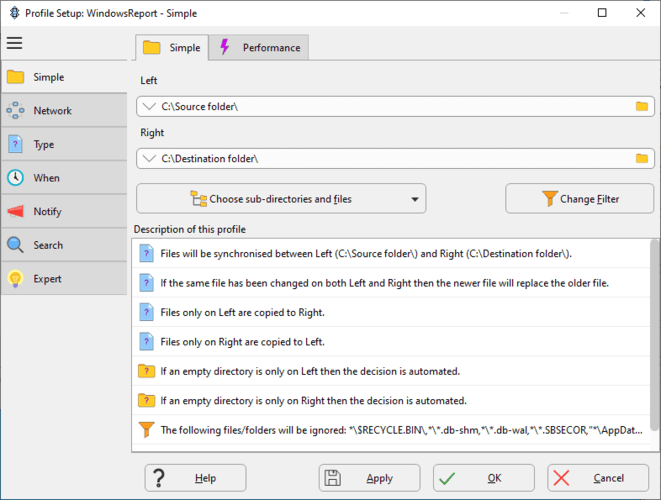
SyncBack est le meilleur programme de sauvegarde et de synchronisation Windows sur la planète, selon ses développeurs.
Cet outil est fiable, flexible et robuste, et ses performances n'ont cessé d'être améliorées grâce à toutes les évolutions qu'il a reçues depuis son lancement en 2003.
Il vous offre 3 options: SyncBackFree – une solution de base gratuite pour les utilisateurs occasionnels, SyncBackSE – une édition plus complète pour les utilisateurs à domicile, SyncBackPro – idéal pour les professionnels.
Vous pouvez installer les trois versions sur votre ordinateur pour mieux comparer les outils et repérer les différences.
SyncBack mérite certainement sa place n°1 en ce qui concerne le meilleur logiciel de synchronisation de fichiers Windows 10.
Voici les principales caractéristiques de SyncBack :
- Copiez les fichiers pour synchroniser deux dossiers
- Créez et restaurez facilement des sauvegardes
- Exécuter des programmes avant et après les profils
- Planifier des sauvegardes à heures fixes
- Unicode activé pour les noms de fichiers non anglais
- Traiter des longueurs de nom de fichier illimitées
- Mode simple et avancé
⇒ Obtenez SyncBack
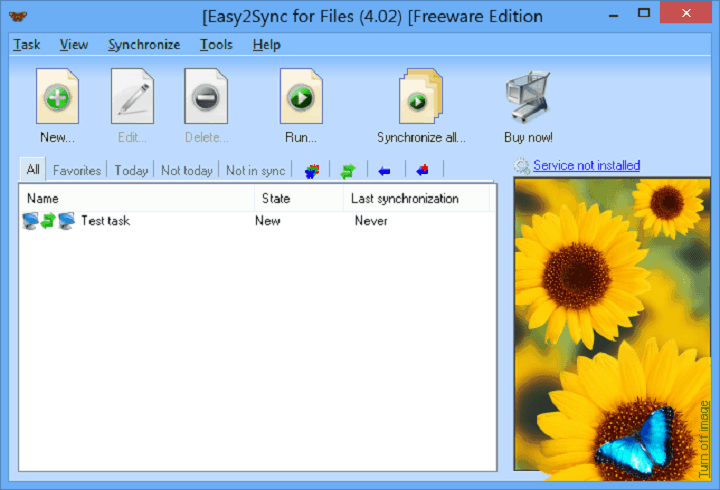
Easy2Sync garde vos données synchronisées entre vos ordinateurs. Il s'agit plutôt d'un logiciel spécialisé qui se décline en deux variantes: Easy2Sync pour les fichiers et Easy2Sync pour Outlook.
Easy2Sync for Files dispose d'un assistant dédié pour vous aider à démarrer. Toutes les données sont conservées sur vos ordinateurs, aucun élément tiers n'est impliqué dans le processus de synchronisation.
Vous pouvez configurer l'outil pour qu'il synchronise vos fichiers en mode silencieux ou affiche des fenêtres contextuelles si nécessaire. C'est une excellente solution logicielle de synchronisation de fichiers Windows 10.
Autres caractéristiques d'Easy2Sync comprennent :
- Easy2Sync prend en charge tous les types de fichiers: fichiers Office, mp3, images, films, et tout autre type de fichier
- Dossiers/nombre de fichiers illimités
- Divers filtres de synchronisation pris en charge
- Mettez à jour votre page d'accueil: simplique de synchroniser vos fichiers avec le(s) serveur(s) FTP et toutes les modifications seront reconnues et transférées.
Ce logiciel vous permet de synchroniser et de partager votre calendrier Google, de synchroniser le serveur Exchange avec Outlook, de sauvegarder vos e-mails Outlook, etc.
⇒ Obtenez Easy2Sync
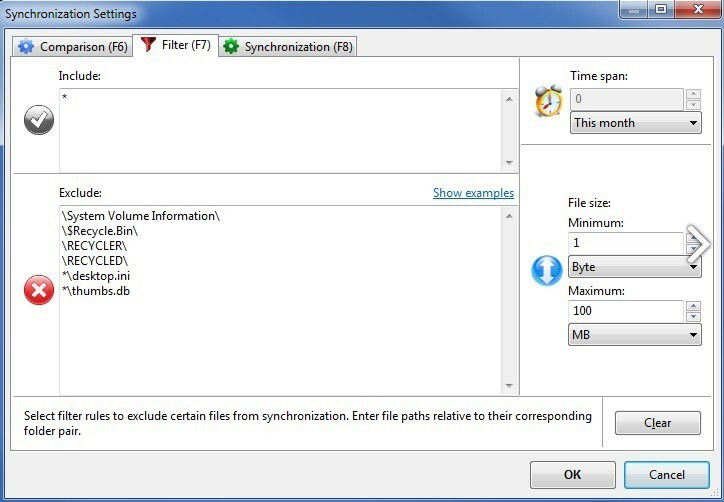
FreeFileSync est une solution logicielle gratuite et open source, l'une des meilleures pour les tâches de synchronisation de fichiers sur Windows 10. Il vous fait gagner du temps en configurant et en exécutant des actions de sauvegarde.
Installez Freefile Sync, personnalisez vos paramètres de synchronisation et laissez cet outil faire son travail. L'interface utilisateur est très intuitive, pleine de couleurs et vous pouvez facilement voir à quoi sert chaque option.
La liste de Fonctionnalités de FreeFileSync est impressionnant et comprend :
- Aucune limitation sur le nombre de fichiers que vous pouvez synchroniser
- Synchroniser les appareils MTP
- Traiter plusieurs paires de dossiers
- Rapports d'erreurs complets et détaillés
- Détecter les conflits et propager les suppressions
- Multiplateforme: fonctionne sous Windows, Linux, Mac OS X
- Synchronisation sensible à la casse
⇒ Obtenez FreeFileSync
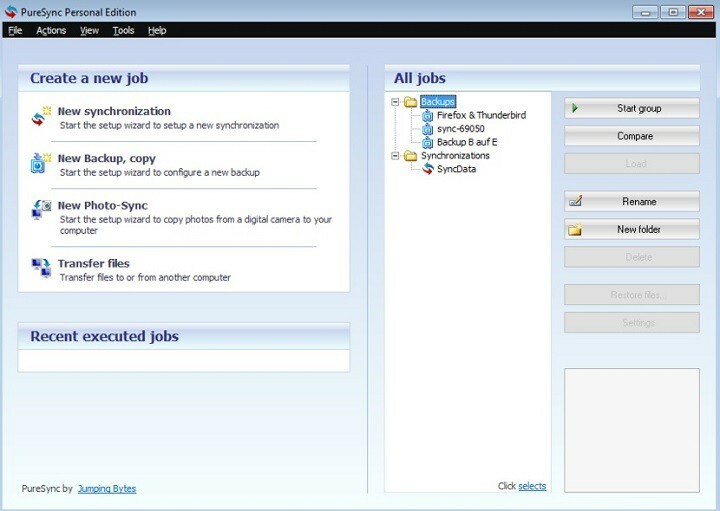
PureSync synchronise automatiquement vos fichiers et dossiers en arrière-plan. Cette solution logicielle de synchronisation de fichiers fonctionne parfaitement avec Windows 10.
PureSync prend en charge les disques locaux, les volumes de serveur, FTP, certains périphériques MTP, WebDAV et peuvent copier des fichiers ouverts/verrouillés et exécuter une synchronisation/sauvegarde avec un autre utilisateur.
Il peut également restaurer des fichiers à partir d'un point de restauration Windows et prend en charge la synchronisation de photos pour les appareils photo numériques.
Autres caractéristiques de PureSync comprennent :
- Transférer des fichiers d'un ordinateur à un autre
- Adaptation automatique au dossier de destination
- Diverses options de synchronisation/sauvegarde automatique: planifiée, lecteur connecté, lors de la modification d'un fichier lors d'une connexion/déconnexion ou d'événements personnalisés
- Les noms de fichiers/chemins de plus de 260 caractères sont pris en charge
- De nombreuses possibilités de filtrage
⇒ Obtenez PureSync
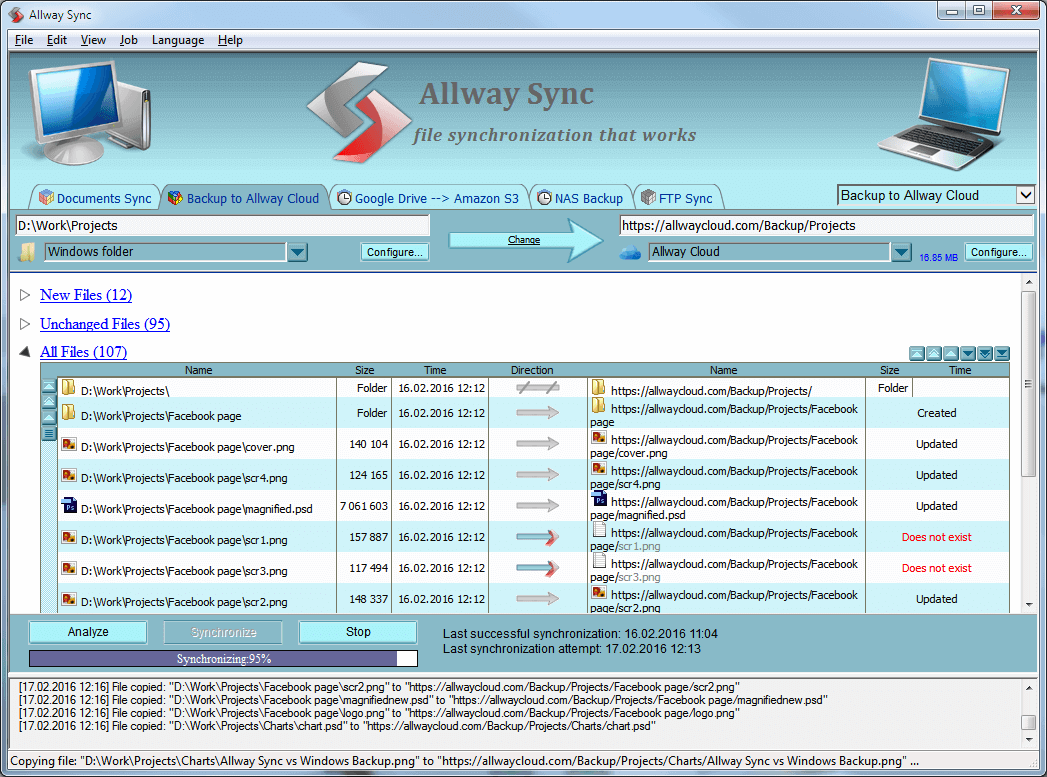
Synchronisation permanente est un outil de synchronisation de fichiers avec une interface très bien conçue et facile à utiliser. C'est l'un des meilleurs pour les PC Windows 10.
C'est l'un des logiciels de synchronisation de fichiers les plus complexes disponibles sur le marché et utilise des algorithmes de synchronisation innovants pour synchroniser vos fichiers.
Vous pouvez facilement les synchroniser entre les PC, ordinateurs portables, Clés USB, serveurs distants FTP/SFTP et WebDAV et autres plates-formes de stockage.
Allway Sync ne contient aucun logiciel espion, logiciel publicitaire ou malware, contrairement à d'autres outils de synchronisation de fichiers gratuits. De plus, il n'y a pas de limite quant au nombre d'ordinateurs sur lesquels vous pouvez l'installer.
Autres caractéristiques d'Allway Sync comprennent :
- Conseils contextuels automatiques à l'écran
- L'interface utilisateur multilingue prend en charge plus de 30 langues
- Les modifications et suppressions de fichiers sont suivies dans une base de données
- Prend en charge pratiquement tous les systèmes de fichiers.
⇒ Obtenez Allway Sync
Bonne synchronisation sauvegarde et synchronise vos fichiers entre n'importe quel appareil ou plate-forme sans les stocker dans le cloud.
Grâce à la technologie innovante qu'il utilise, GoodSync offre une synchronisation bidirectionnelle fiable pour tous vos fichiers.
La configuration de ces logiciels de synchronisation de fichiers Windows 10 est simple et prend moins d'une minute. Tout ce que vous avez à faire est de cliquer sur le Analyser et passez en revue les modifications proposées.
Principales caractéristiques de GoodSync comprennent :
- GoodSync ne peut envoyer que des blocs modifiés de gros fichiers, améliorant ainsi la vitesse de transfert
- Il détecte les renommages de fichiers/dossiers et les exécute en tant que commandes de déplacement
- Il peut exécuter la synchronisation dans plusieurs threads, travaillant en parallèle pour atteindre une vitesse de transfert de fichiers plus rapide
- Les fichiers peuvent être exclus de la synchronisation en fonction du modèle de nom, de la taille et de l'heure du module
- GoodSync peut connecter deux ordinateurs directement, dans un style peer-to-peer, sans utiliser de serveurs intermédiaires
- Il peut analyser une tâche avec 1M de fichiers et dossiers de chaque côté en moins de 10 minutes sur seulement 500 Mo de mémoire
⇒ Obtenez GoodSync
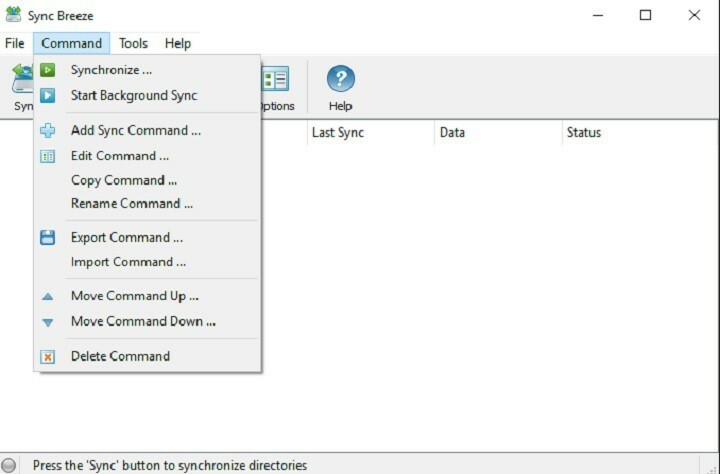
SyncBreeze est une puissante synchronisation de fichiers solution et l'un des meilleurs pour Windows 10. ça marche avec disques locaux, partages réseau, périphériques de stockage NAS et systèmes de stockage d'entreprise.
Ce logiciel offre de nombreuses options de synchronisation parmi lesquelles les utilisateurs peuvent choisir, telles que les modes de synchronisation de fichiers unidirectionnels et bidirectionnels, la synchronisation de fichiers périodiques, la synchronisation de fichiers compressés, la synchronisation de fichiers en temps réel, la synchronisation de fichiers spécifiques, etc.
Les utilisateurs expérimentés et les professionnels de l'informatique peuvent utiliser le ligne de commande utilitaire, qui est disponible pour SyncBreeze Ultimate et SyncBreeze Server.
Il est constamment mis à jour et les dernières améliorations ont apporté la prise en charge des noms de fichiers Unicode multilingues, amélioré la boîte de dialogue des propriétés du fichier, les rapports d'aperçu de synchronisation et l'interface utilisateur.
⇒ Obtenez SyncBreeze

Deuxième copie est principalement un déposer logiciel de sauvegarde, mais vous pouvez également l'utiliser comme déposer synchronisation outil logiciel sur Windows 10.
Ce logiciel moniteurs la source des dossiers et maintient la sauvegarde à jour avec les nouvelles ou les modifications des dossiers. Vous n'avez pas besoin de le personnaliser tout le temps car il s'exécute silencieusement en arrière-plan sans interaction de l'utilisateur.
L'assistant de configuration de Second Copy vous aide à définir différents profils, avec différents ensembles de des dossiers et règles concernant la sauvegarde et la synchronisation des dossiers.
Autres caractéristiques de la deuxième copie comprennent :
- Copie des dossiers entre le travail et les ordinateurs personnels automatiquement sans utiliser de support de stockage
- Modifier des dossiers sur l'ordinateur de travail et les synchroniser avec l'ordinateur personnel
- Économisez de l'espace de stockage et de la sauvegarde des dossiers en utilisant déposer compression
- Après avoir configuré les emplacements source et de destination, vous n'avez pas besoin de commencer à copier le des dossiers à refaire s'il y a un problème
- UNE guide complet au les logiciels est également disponible
⇒ Obtenir une deuxième copie
Il y a beaucoup de déposer produits de synchronisation parmi lesquels vous pouvez choisir. De nombreuses fonctionnalités sont communes à tous les déposer synchroniser les packages logiciels que nous avons répertoriés dans cet article, tandis que d'autres fonctionnalités ne sont prises en charge que par certains outils.
Vous pouvez choisir le déposer logiciel de synchronisation qui correspond le mieux à vos besoins. Si vous avez d'autres suggestions ou questions, n'hésitez pas à les laisser dans la section commentaires ci-dessous.
© Copyright Rapport Windows 2021. Non associé à Microsoft
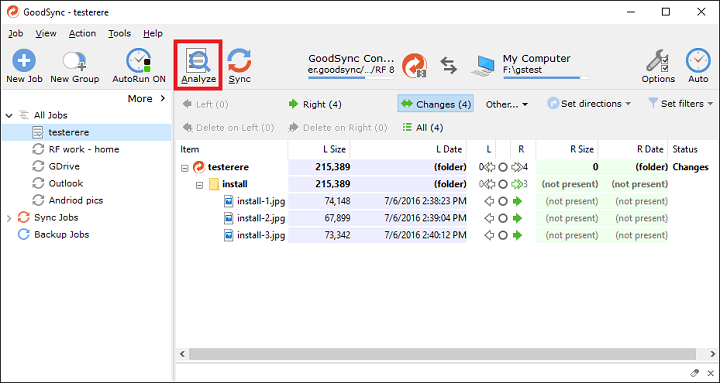
![5+ meilleurs logiciels de clonage pour Windows 10 [SSD, HDD]](/f/3c37616ddff566749de578e3b9cc6ea6.jpg?width=300&height=460)
![Comment sauvegarder la configuration de l'hôte ESXi [Guide facile]](/f/e1559b6088ca97d3c78024ce4f3b2c8e.jpg?width=300&height=460)
![Comment sauvegarder des jeux Wii sur PC [Windows 10]](/f/9d09cf10c35c2c2eb1be957b4297cd1c.jpg?width=300&height=460)